win11开机不选择系统 Win11开机选择系统的技巧和方法
更新时间:2024-02-23 16:03:18作者:jiang
Win11作为微软最新发布的操作系统,备受瞩目,而其中一个备受关注的问题就是开机选择系统的技巧和方法。对于想要在开机时选择不同的操作系统的用户来说,了解Win11开机选择系统的技巧和方法是非常重要的。在本文中我们将介绍一些Win11开机选择系统的技巧和方法,帮助读者更好地掌握这一操作。无论是双系统用户还是想要尝试其他操作系统的用户,都可以通过掌握这些技巧和方法,轻松实现在开机时选择系统的目的。
具体方法:
1.右键点击【此电脑】,在弹出的菜单中点击【属性】。
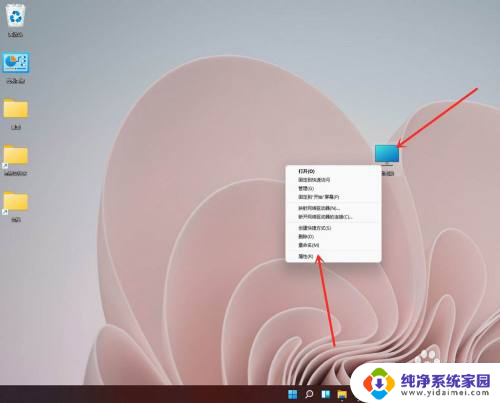
2.进入【系统】》》【关于】,点击【高级系统设置】。打开系统属性窗口。
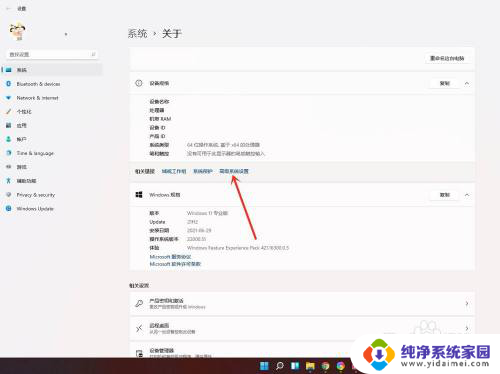
3.进入高级界面,点击”启动和故障恢复“下面的【设置】。
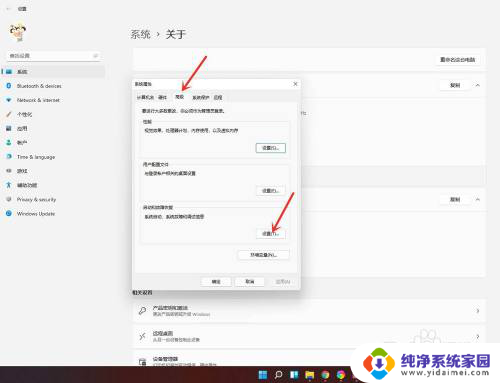
4.进入启动和故障恢复,将系统选择时间更改为”0“。
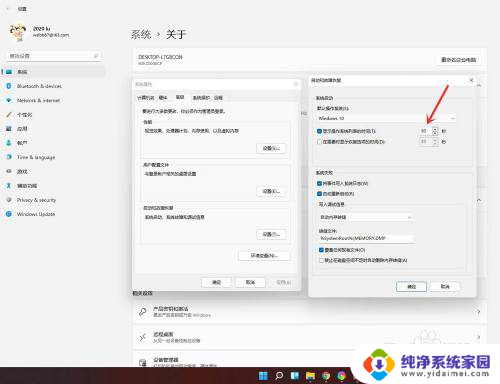
5.点击【确定】即可。
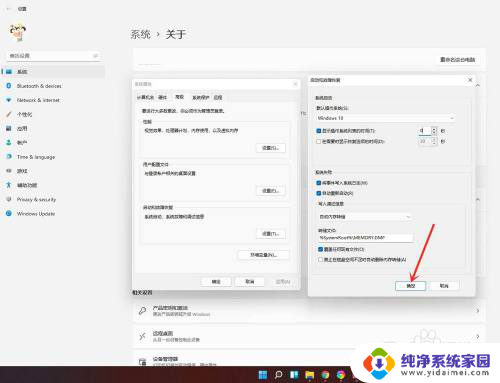
6.重新启动系统,你会发现已经没有系统选择画面了。直接进入登录界面了。
以上就是win11删除开机选择系统画面的技巧,希望大家喜欢
以上就是 win11 开机不选择系统的全部内容,如果遇到这种情况,你可以按照以上操作进行解决,非常简单快速,一步到位。
win11开机不选择系统 Win11开机选择系统的技巧和方法相关教程
- 开机过程中出现win10和win11 win11关闭开机选择系统的小技巧
- win11系统怎么禁止软件开机启动 Win11关闭开机选择系统的方法
- win11每次开机都要选择系统 Win11跳过启动项选择界面
- win11开机选择操作系统怎么删除 删除windows开机不需要的系统选择项
- 怎么跳过win11开机向导 Win11开机系统选择界面跳过步骤
- 怎么选择确定win11开机时间 win11如何查看系统开机运行时长
- win11打开方式选择不了 Win11选择打开方式闪退怎么办
- win11系统设置有选择的启动项 win11怎么设置启动项教程
- win11选择声音输出 win11系统声音输出设备切换步骤
- win11电脑开机慢需要10分钟怎么解决? Win11系统电脑重启和开机慢的解决技巧
- win11如何关闭协议版本6 ( tcp/ipv6 ) IPv6如何关闭
- win11实时防护自动开启 Win11实时保护老是自动开启的处理方式
- win11如何设置网页为默认主页 电脑浏览器主页设置教程
- win11一个屏幕分四个屏幕怎么办 笔记本如何分屏设置
- win11删除本地账户登录密码 Windows11删除账户密码步骤
- win11任务栏上图标大小 win11任务栏图标大小调整方法